グラデーション マップの調整では、 画像の明るさの範囲に、選択したグラデーションの色を割り当てます。シャドウはグラデーションの開始地点の色に置き換えられ、ハイライトはグラデーションの終了地点からの色に置き換えられます。画像の他のすべての色は、適応するグラデーション カラーに置き換えられます。
[画像]メニューの[調整]から[グラデーション マップ] >[ソリッド/ノイズ...]コマンドを選択すると、設定パネルに調整用パラメーターが表示されます。
適応する調整レイヤーを使用することもできます。([レイヤー]メニュー > [新規] > [調整レイヤー] > [グラデーション マップ]: [ソリッド/ノイズ...]コマンド)) コンテンツを変えることなく、背面のレイヤーすべてに適応します。
グラデーション マップ: ソリッド
滑らかなグラデーションは、色から色へ徐々に遷移するように見えます。

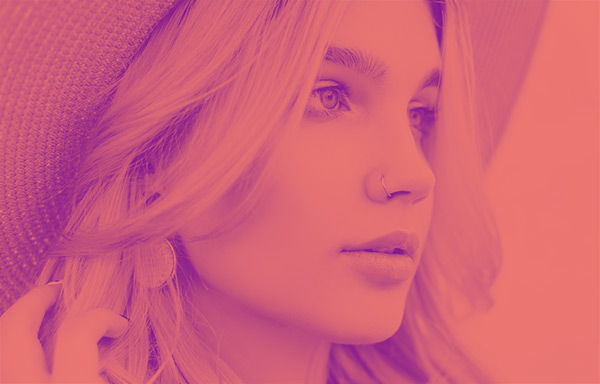
パラメーター:
ライブラリからグラデーションでの塗りつぶしを選択します。そこには、プログラムに内蔵されているものとユーザーによって作成されたもの、全ての使用可能なグラデーションがあります。
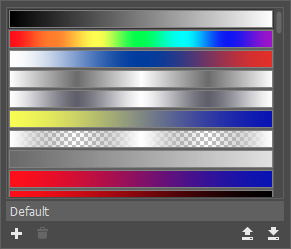
リストの下部にあるフィールドにグラデーションの名前を入力することができます。
 をクリックして、ライブラリから新しいグラデーションを追加します。
をクリックして、ライブラリから新しいグラデーションを追加します。
選択したグラデーションを削除するには、  をクリックします。
をクリックします。
 をクリックして、 .gradlib 拡張子を持つすべてのグラデーションを保存します。
をクリックして、 .gradlib 拡張子を持つすべてのグラデーションを保存します。
グラデーション ライブラリ (*.gradlib) を読み込むには、 を使用します。
を使用します。
グラデーション ラインを使用して、 マウスの左クリックで新しいポイントの追加と削除をし、グラデーションの色の数を変更したり、透過度や色を調整したりできます。グラデーションからポイントを削除する場合は、ポイントをグラデーション ラインの外にドラッグ アンド ドロップします。

色、透過度、グラデーション ポイントの位置を変更する場合は、ポイントを右クリックして表示されるポップアップメニューを使用します。

ポップアップ メニュー内のスペクトルバーを使用して、ポイントの色を調整できます。カラーパレットをクリックして呼び出される[色の選択]ダイアログを使用するか、 色要素の値を調整をすることも可能です。
[色]チェックボックスは、ポイントがチェックボックスの大きな四角の色を表示するかどうかを切り替えます。小さな四角には、グラデーション作成時に最近使用した色が表示されます。チェックボックスがオフの場合、ポイントの色は隣接するピクセルを基に指定され、変更することができません。
透過度 (設定可能範囲は 0-100): そのポイントでのグラデーションの透過度を指定できます。値がが最大値よりも低い場合、グラデーションの透過度は場所によってわずかに異なります。チェックボックスがオフの場合、そのポイントのグラデーションの透過度は変更できず、グラデーション全体の透過度と隣接するポイントの透過度に依存します。
位置 (設定可能範囲は 0-100): グラデーションの各ポイントの位置を正確に設定できます。
注意:グラデーションの端のポイントでは、[色]と[透過度]チェックボックスが常にオンになり、[位置]パラメーターは変更できません。
反転 ボタン  は、グラデーションの色の順番を反転させます。
は、グラデーションの色の順番を反転させます。
滑らかさ(設定可能範囲は 0-100): 個々の色や色調間の遷移を滑らかにすることにより、グラデーションも滑らかにします。値が低いほど、色の間の遷移がより目立つようになります。
[透過度の表示]チェックボックス がオンの場合、グラデーションの透過が適用され、オフの場合、グラデーションは完全に不透明になります。
グラデーション マップ: ノイズ
ノイズ グラデーションは、設定した範囲からランダムに広がった色のように見えます。

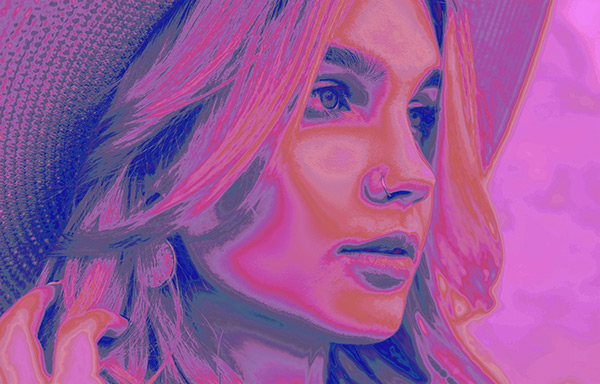
パラメーター:
カラー モデルドロップダウン リストには、RGB、HSB、LABにアクセスして、色要素を変更することができるカラー モデルが含まれています。
色要素 (設定可能範囲は 0-100):選択したカラー モデルによって決まります。色範囲の変更をして、グラデーションの色を変更します。例えば、HSB モデルでは、グラデーションで使用される色の色相(H)、彩度(S)、明度(B)の範囲を設定できます。
粗さ (設定可能範囲は 0-100):グラデーションでの塗りつぶしの滑らかさ値が 0 の場合、滑らかなグラデーションが作成され、 値を大きくすると、グラデーションに粗さが生じます。
透明度を追加チェックボックスをオンにすると、グラデーションのランダム カラーに透明度を追加できます。
乱数開始値 (設定可能範囲は 0-999):既定の設定に新しいグラデーションを生成します。
固定されたプレビュー領域:チェックボックスがオンの場合、変更は点線で囲まれた小さなプレビュー領域に表示されます。チェックボックスがオフの場合、イメージ ウィンドウに表示されている部分に変更が適用されます。
デフォルト設定に戻す場合は、[デフォルト]をクリックします。
[OK]をクリックすると、すべての変更を適用して、ダイアログボックスを閉じます。
[キャンセル]をクリックすると、変更を保存せずにダイアログボックスを閉じます。
